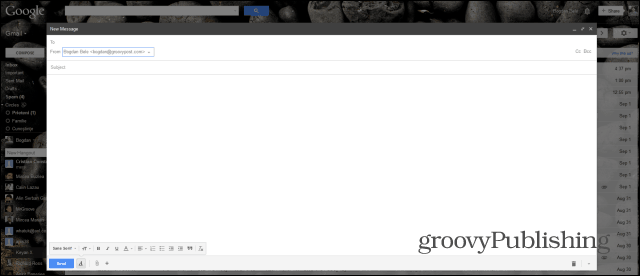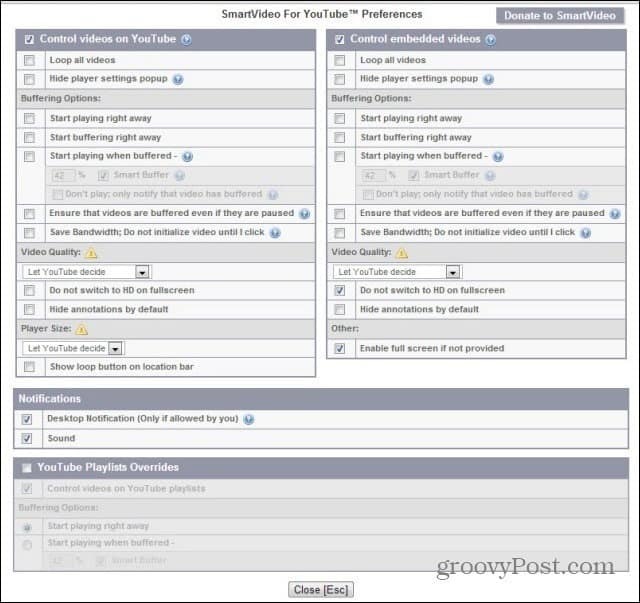सरल Microsoft आउटलुक ईमेल नियम आप सभी की सराहना करेंगे
ईमेल माइक्रोसॉफ्ट आउटलुक आउटलुक नायक / / October 07, 2020
पिछला नवीनीकरण
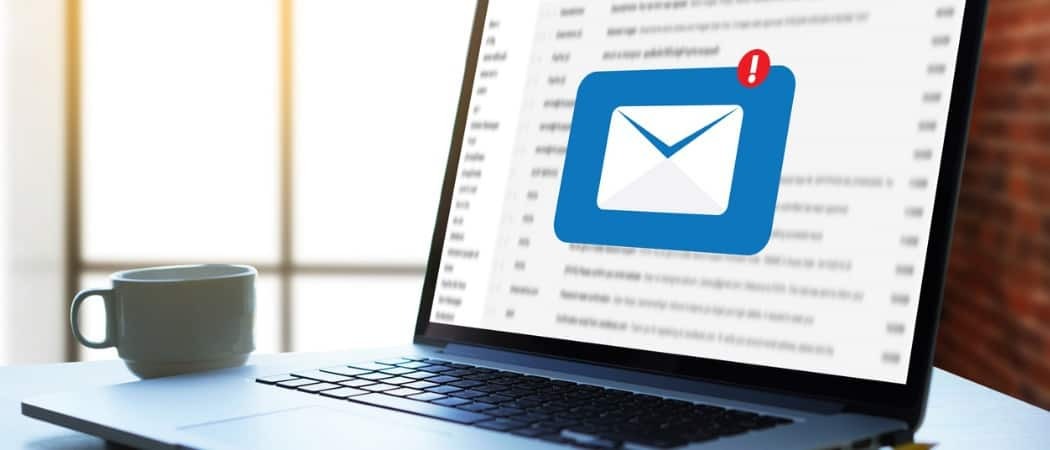
अपने इनबॉक्स को व्यवस्थित रखें और कुछ समय बचाएं। यहां कुछ आउटलुक नियम हैं जो आप ईमेल को स्वचालित रूप से ले जाने, उन्हें फ़्लैग करने और अधिक के लिए सेट कर सकते हैं।
माइक्रोसॉफ्ट आउटलुक ईमेल की रचना और अपने इनबॉक्स को व्यवस्थित करने के लिए उपयोगी लोगों के रूप में कई शानदार विशेषताएं हैं। उदाहरण के लिए, आप कर सकते हैं महत्वपूर्ण ईमेल बाहर खड़े करें तथा स्वचालित उत्तर बनाएं जब आप कार्यालय से बाहर होंगे।
एक और महान विशेषता नियमों को स्थापित करने की क्षमता है। आप इनकमिंग और आउटगोइंग ईमेल्स पर नियम लागू कर सकते हैं जो आपको संगठित होने, फॉलो करने या अपने संदेशों पर अपडेट रहने में मदद करते हैं। और प्रारंभिक सेट अप के बाद यह सब अपने आप हो जाता है। यहां कुछ सामान्य आउटलुक नियम हैं जिनकी आप सराहना करेंगे क्योंकि वे आपको कई टन बचाएंगे।
Outlook में नियम सेट करना
नीचे दिए गए प्रत्येक नियम के लिए, आप उसी स्थान पर शुरू करेंगे। तो चाहे आप एक नियम या कई की स्थापना करें या भविष्य में नियमों को संपादित करें, यहां आउटलुक में नियम क्षेत्र में कैसे नेविगेट करें।
- क्लिक करें फ़ाइल मेनू से।
- यदि यह पहले से चयनित नहीं है, तो क्लिक करें जानकारी बाईं ओर टैब।
- पृष्ठ के मुख्य भाग को नीचे स्क्रॉल करें और क्लिक करें नियम और अलर्ट प्रबंधित करें.
- दबाएं ईमेल नियम पॉप-अप विंडो के शीर्ष पर टैब।
- यदि आप एक से अधिक हैं, तो उस ईमेल खाते का चयन करें जिसे आप ड्रॉप-डाउन बॉक्स में स्थापित करना चाहते हैं।
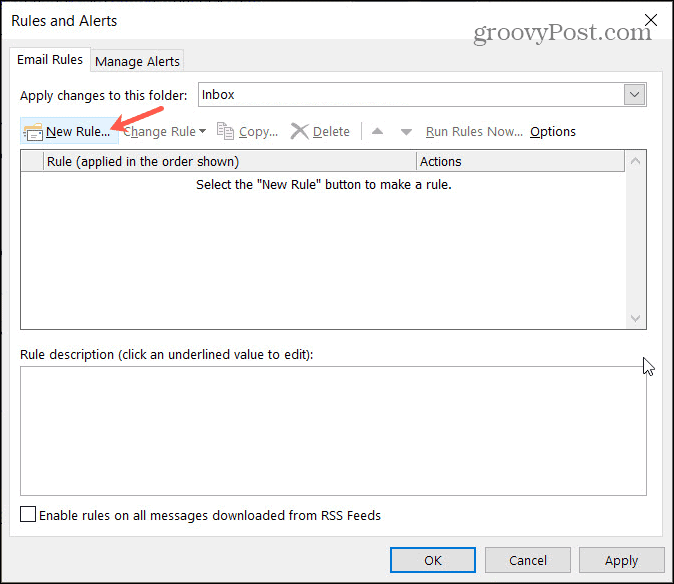
क्लिक करें नए नियम नियम विज़ार्ड खोलने के लिए। यह उपकरण आपको अपना नियम स्थापित करने के लिए प्रत्येक चरण के माध्यम से चलता है। और यह कुछ सामान्य नियमों के साथ-साथ आपके द्वारा तैयार किए गए रिक्त नियमों के विकल्पों के साथ प्रदान करता है। ध्यान रखें कि यदि आप नीचे दिए अनुसार शुरू करने के लिए एक बुनियादी नियम चुनते हैं, तो भी आप अपनी आवश्यकताओं को पूरा करने के लिए इसे दर्जी कर सकते हैं।
एक नया नियम स्थापित करने के बाद, आप नियमों को संपादित करने, हटाने, चलाने या निर्यात करने के लिए इसी क्षेत्र में वापस आ सकते हैं।
लोगों से ईमेल को स्थानांतरित करें
मान लें कि आपके पास क्लाइंट जैसे घर पर या परिवार जैसे लोगों के लिए फ़ोल्डर सेट हैं। आपके पास कुछ लोगों के ईमेल सही फ़ोल्डर में स्वचालित रूप से आ सकते हैं। हमारे उदाहरण के लिए, आप अपने माता-पिता, बच्चों और भाई-बहनों के ईमेल को एक पारिवारिक फ़ोल्डर में ले जा सकते हैं।
- नियम विज़ार्ड के शीर्ष पर, का चयन करें किसी फ़ोल्डर से संदेशों को ले जाएँ.
- क्लिक करें आगे.
- नियम विज़ार्ड चरण 1 में: आप उन सभी उपलब्ध शर्तों को देखेंगे जिन्हें आप उन ईमेलों पर लागू कर सकते हैं जिन्हें आप एक निश्चित व्यक्ति से होने के अलावा स्थानांतरित करना चाहते हैं। जब आप प्रत्येक का उपयोग करना चाहते हैं, तो यह नियम विज़ार्ड चरण 2 में आबाद होगा। हमारे उदाहरण के लिए, हम पहले चेक बॉक्स को छोड़ देंगे लोगों या सार्वजनिक समूह से.
- नियम विज़ार्ड चरण 2 में: क्लिक करें लोग या सार्वजनिक समूह अपने परिवार के लोगों का चयन करने के लिए।
- सूची से अपने संपर्कों का चयन करें, एक नया ईमेल दर्ज करें, या उन्नत खोज का उपयोग करें। एक बार जब आप पहले वाले को चुनते हैं, तो क्लिक करें से उन्हें जोड़ने के लिए नीचे में। आप इसी तरह सभी लोगों को इस नियम से जोड़ना जारी रख सकते हैं।
- क्लिक करें ठीक. फिर आप नियम विज़ार्ड चरण 2 क्षेत्र में उन संपर्कों को देखेंगे।
- नियम विज़ार्ड चरण 2 में: क्लिक करें निर्दिष्ट फ़ोल्डर चुनने के लिए और क्लिक करें ठीक. अब आप उस फ़ोल्डर को चरण 2 में देखेंगे।
- अगली स्क्रीन नियम विज़ार्ड में पिछले एक के समान दिखती है, लेकिन यदि आप चाहें तो आपको अधिक कार्यों का चयन करने की अनुमति देता है।
- क्लिक करें आगे.
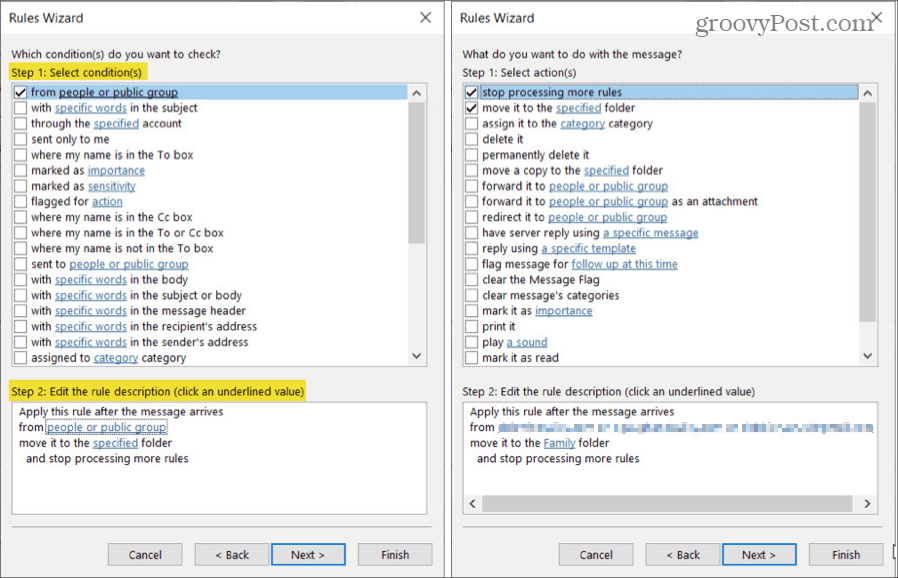
- अगली स्क्रीन पर, आप सेट कर सकते हैं अपवाद अपने शासन के लिए। यदि आप कुछ शर्तों को पूरा करते हैं, तो आप ईमेल को नियम से बाहर रखना चाहते हैं। जो भी आप आवेदन करना चाहते हैं, उसकी जांच करें।
- क्लिक करें आगे.
- अपने नियम को एक नाम दें, जिस भी सेटअप विकल्प को लागू करना चाहते हैं, उसकी जांच करें, नियम विवरण की समीक्षा करें और क्लिक करें समाप्त. यदि आपको परिवर्तन करने की आवश्यकता है, तो आप इसका उपयोग कर सकते हैं वापस किसी भी स्क्रीन को फिर से देखने के लिए नीचे स्थित बटन।
- आप नियम और अलर्ट विंडो पर वापस आ जाएंगे। क्लिक करें लागू और फिर ठीक बाहर निकलने के लिए।
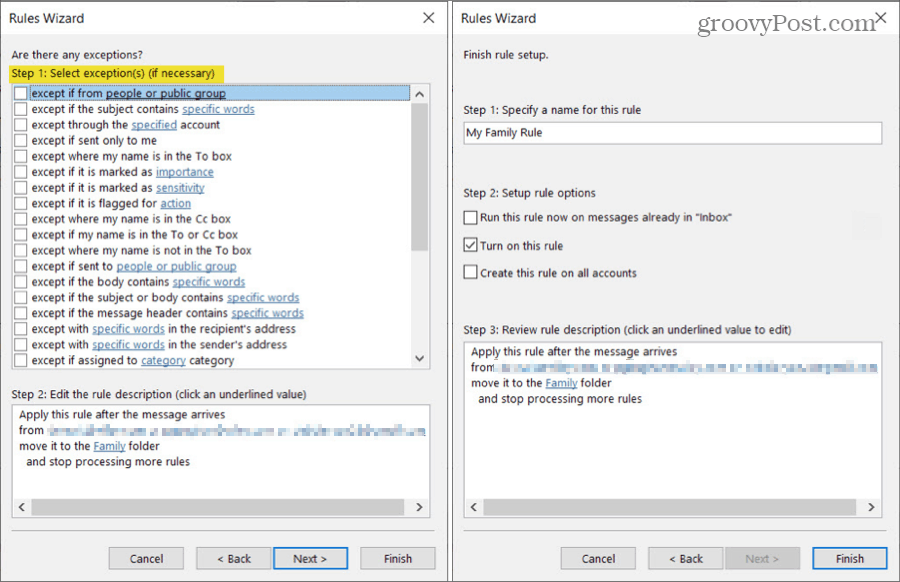
समय की बचत टिप: जैसा कि आप अपना नियम बनाने के लिए प्रक्रिया से गुजरते हैं, आप क्लिक कर सकते हैं समाप्त के बजाय बटन आगे किसी भी समय। इसलिए यदि आप अधिक क्रियाओं को जोड़ने या अपवादों को शामिल करने की योजना नहीं बनाते हैं, तो आप उन स्क्रीन को पूरी तरह से छोड़ सकते हैं।
विशिष्ट शब्दों के साथ ईमेल को स्थानांतरित करें
हो सकता है कि आपके पास यात्रा से संबंधित ईमेल, दुकानों पर बिक्री या काम पर परियोजनाओं के लिए एक फ़ोल्डर हो। और ये ईमेल विभिन्न लोगों और कंपनियों से आते हैं। आप विषय, शरीर, या दोनों के संयोजन में विशिष्ट शब्दों के आधार पर ईमेल स्थानांतरित कर सकते हैं।
- नियम विज़ार्ड के शीर्ष पर, का चयन करें किसी फ़ोल्डर में विषय के विशिष्ट शब्दों के साथ संदेश ले जाएँ.
- क्लिक करें आगे.
- नियम विज़ार्ड चरण 1 में: उन ईमेल पर लागू होने के लिए सभी शर्तों की जाँच करें जिन्हें आप स्थानांतरित करना चाहते हैं। उदाहरण के लिए, आप चाहते हैं कि शब्द विषय में दिखाई दें तथा सिर्फ विषय के बजाय शरीर।
- नियम विज़ार्ड चरण 2 में: क्लिक करें विशिष्ट शब्द बॉक्स में प्रत्येक दर्ज करने के लिए और क्लिक करें जोड़ना. जब आपकी सूची पूरी हो जाए, तो क्लिक करें ठीक.
- नियम विज़ार्ड चरण 2 में: क्लिक करें निर्दिष्ट फ़ोल्डर चुनने के लिए और क्लिक करें ठीक.
- यदि आप अधिक कार्रवाई, अपवाद जोड़ना चाहते हैं, या सेटअप विकल्पों की जांच करना चाहते हैं, तो आप प्रत्येक स्क्रीन पर क्लिक करके जारी रख सकते हैं आगे. वैकल्पिक रूप से, क्लिक करें समाप्त और तुम्हारा शासन जाने के लिए तैयार हो जाएगा।
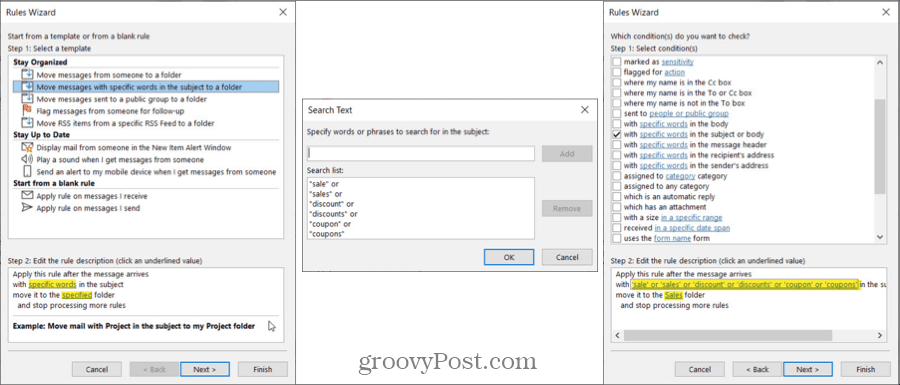
समय की बचत टिप: अगर आप क्लिक करें समाप्त किसी भी बिंदु पर, आपने अपने नियम को नाम देने के लिए स्क्रीन नहीं देखी, लेकिन आप नियम और अलर्ट स्क्रीन पर ऐसा कर सकते हैं। नियम का चयन करें, क्लिक करें नियम बदलें, और उठाओ नियम का नाम बदलें.
फॉलो-अप के लिए फ्लैग ईमेल
यदि आप व्यापार के लिए आउटलुक का उपयोग करते हैं, तो आपके पास ईमेल होने की संभावना है जो आपको अनुवर्ती करने की आवश्यकता है। अपने बॉस या ग्राहक से, आप इस नियम को आसानी से सेट कर सकते हैं।
- नियम विज़ार्ड के शीर्ष पर, का चयन करें अनुवर्ती के लिए किसी से ध्वज संदेश.
- क्लिक करें आगे.
- नियम विज़ार्ड चरण 1 में: जिन ईमेलों को आप फ़्लैग करना चाहते हैं, उन्हें लागू करने के लिए सभी अतिरिक्त शर्तों की जाँच करें। यहां, हम निशान लगा देंगे लोगों या सार्वजनिक समूह से.
- नियम विज़ार्ड चरण 2 में: क्लिक करें लोग या सार्वजनिक समूह लोगों का चयन करने के लिए।
- नियम विज़ार्ड चरण 2 में: क्लिक करें इस समय का पालन करें, में अपने चयन करें को ध्वजांकित करें तथा के लिये ड्रॉप-डाउन बॉक्स, और क्लिक करें ठीक.
- यदि आप अधिक कार्रवाई, अपवाद या विकल्प जोड़ना चाहते हैं, तो आप प्रत्येक स्क्रीन पर क्लिक करके जारी रख सकते हैं आगे. यदि नहीं, तो क्लिक करें समाप्त.
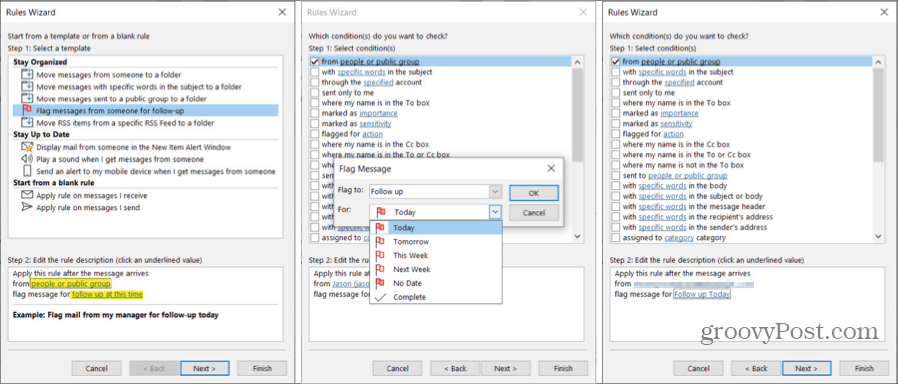
जब आप एक निश्चित ईमेल प्राप्त करते हैं तो एक ध्वनि खेलें
सुपर काम में आने वाला एक और आउटलुक नियम ध्वनि बजाने के लिए है। यह एक विशेष ध्वनि चेतावनी को ट्रिगर करता है जब आपको किसी विशिष्ट व्यक्ति के साथ एक ईमेल मिलता है, एक विशेष शब्द के रूप में, और कई अन्य स्थितियों के रूप में चिह्नित किया जाता है। हम महत्वपूर्ण चिह्नित संदेशों के लिए एक ध्वनि खेलने के लिए इसे सेट करेंगे।
- नियम विज़ार्ड के शीर्ष पर, का चयन करें जब मैं किसी से संदेश प्राप्त करता हूं तो एक ध्वनि चलाएं.
- क्लिक करें आगे.
- नियम विज़ार्ड चरण 1 में: जिन ईमेलों को आप फ़्लैग करना चाहते हैं, उन्हें लागू करने के लिए सभी अतिरिक्त शर्तों की जाँच करें। हमारे उदाहरण के लिए, हम जांच करेंगे महत्व के रूप में चिह्नित.
- नियम विज़ार्ड चरण 2 में: क्लिक करें महत्त्व प्राथमिकता स्तर का चयन करें और क्लिक करें ठीक.
- नियम विज़ार्ड चरण 2 में: क्लिक करें एक आवाज ध्वनि का पता लगाने और क्लिक करने के लिए खुला हुआ.
- क्लिक करें आगे अधिक कार्रवाई या अपवाद जोड़ने के लिए। या क्लिक करें समाप्त इसे लपेटने के लिए।
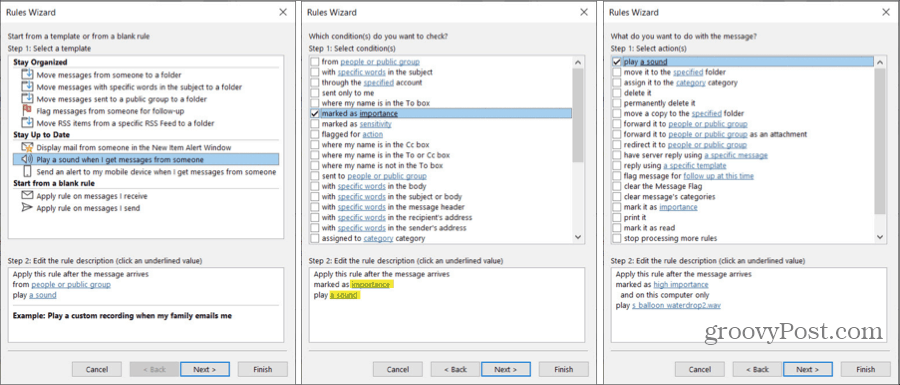
आउटलुक नियम आपको समय बचा सकता है
ईमेल को स्थानांतरित करने या उन्हें मैन्युअल रूप से फ़्लैग करने के बजाय, और यह सुनिश्चित करने के लिए कि आप कुछ संदेशों के लिए सतर्क हैं, ये आउटलुक नियम आपको समय बचा सकते हैं और आपको अद्यतित रख सकते हैं। आप किन लोगों को स्थापित करने की योजना बनाते हैं?
अधिक के लिए, एक नज़र डालें अपने आप को या दूसरों को BCC कैसे करें आप एक आउटलुक नियम का उपयोग करके ईमेल भेजते हैं।
व्यक्तिगत पूंजी क्या है? 2019 की समीक्षा शामिल है कि हम धन का प्रबंधन करने के लिए इसका उपयोग कैसे करते हैं
चाहे आप पहले निवेश से शुरू कर रहे हों या एक अनुभवी व्यापारी हों, पर्सनल कैपिटल में सभी के लिए कुछ न कुछ है। यहाँ एक नज़र है ...